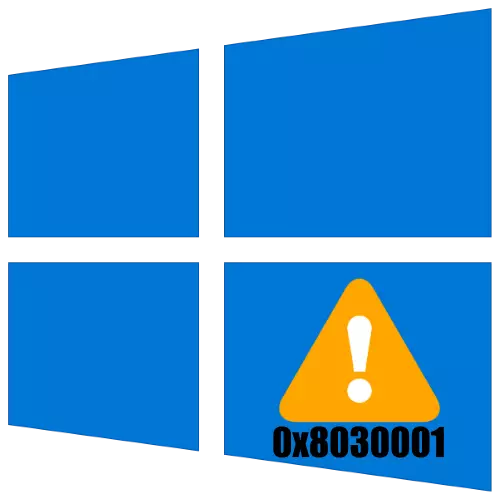
מאל בעשאַס די ינסטאַלירונג פון Windows 10, דער באַניצער קען טרעפן איינער אָדער אן אנדער טעות. איינער פון זיי האט 0x8030001, און די סיבה איז די פּראָבלעמס מיט די פאָר צו פאָרן צו וואָס די אַס ינסטאַלירונג זאָל פּאַסירן.
מעטאָד 1: שטעלן אַרויף UEFI BIOS
אין די אָוווערוועלמינג מערהייט פון קאַסעס, די 0x8030001 ערראָרס זענען געפּלאָנטערט דורך ניצערס וואָס פּרובירן צו ינסטאַלירן 64-ביסל Windows 10 אויף דער שווער דיסק מיט MBR Markup. געהעריק מאַרקינג קען נישט זיין גענוג, אַזוי עס איז נייטיק צו סטרויערן די ועפי.
- גיין צו די פירמוואַרע פון די ברעט דורך קיין באַקוועם אופֿן - למשל, אין דעם פּראָצעס פון ריסטאַרטינג די קאָמפּיוטער.
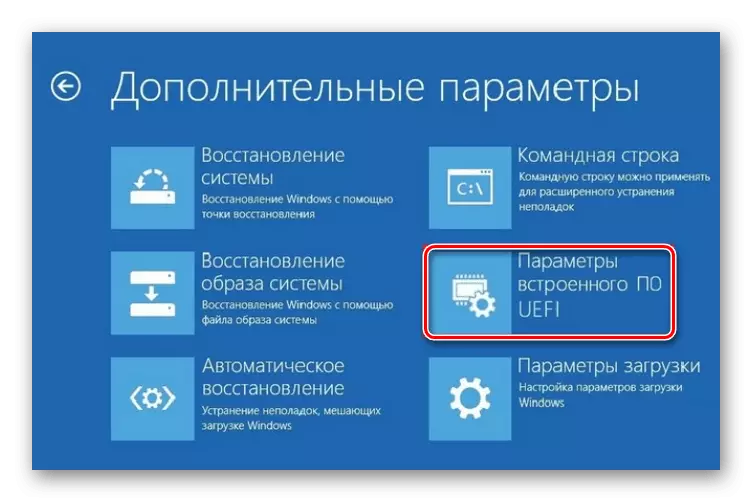
לייענען מער: ווי צו אַרייַן די ועפי אין Windows 10
- ווייַטער אַקשאַנז אָפענגען אויף די UEFI אָפּציע. דער ערשטער זאַך צו געפֿינען איז די בייאָוס סעטטינגס וואָס זענען מערסט אָפט גערופן "בייאָוס פֿעיִקייטן".
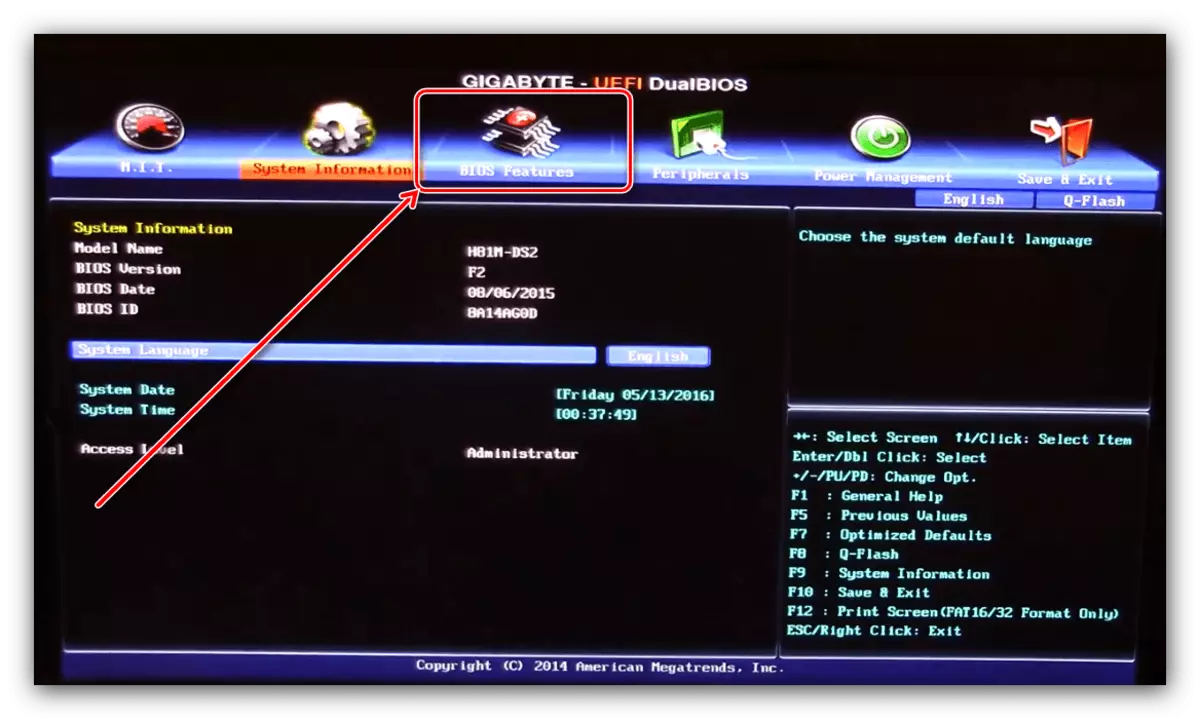
ין דעם נומער, געפֿינען די אָפּציע "Windows 10 פֿעיִקייטן" אָדער "Windows 8 פֿעיִקייטן", סעלעקטירן דעם צונעמען נומער.
- ווייַטער, גיין צו די "באָאָט מאָדע סעלעקציע" אָפּציע. עפֿן דעם נומער און סעלעקטירן דעם "UEFI בלויז" אָפּציע.
- איבערחזרן די פריערדיקע סטעפּס פֿאַר די סטאָרידזש שטיוול אָפּציע קאָנטראָל נומער.
- נאָך פּערפאָרמינג די נייטיק אַקשאַנז, ראַטעווען די ענדערונגען, יוזשאַוואַלי די F10 שליסל איז פאַראַנטוואָרטלעך פֿאַר דעם פונקציע - דריקט אויף עס און סעלעקטירן דעם געוואלט אָפּציע.
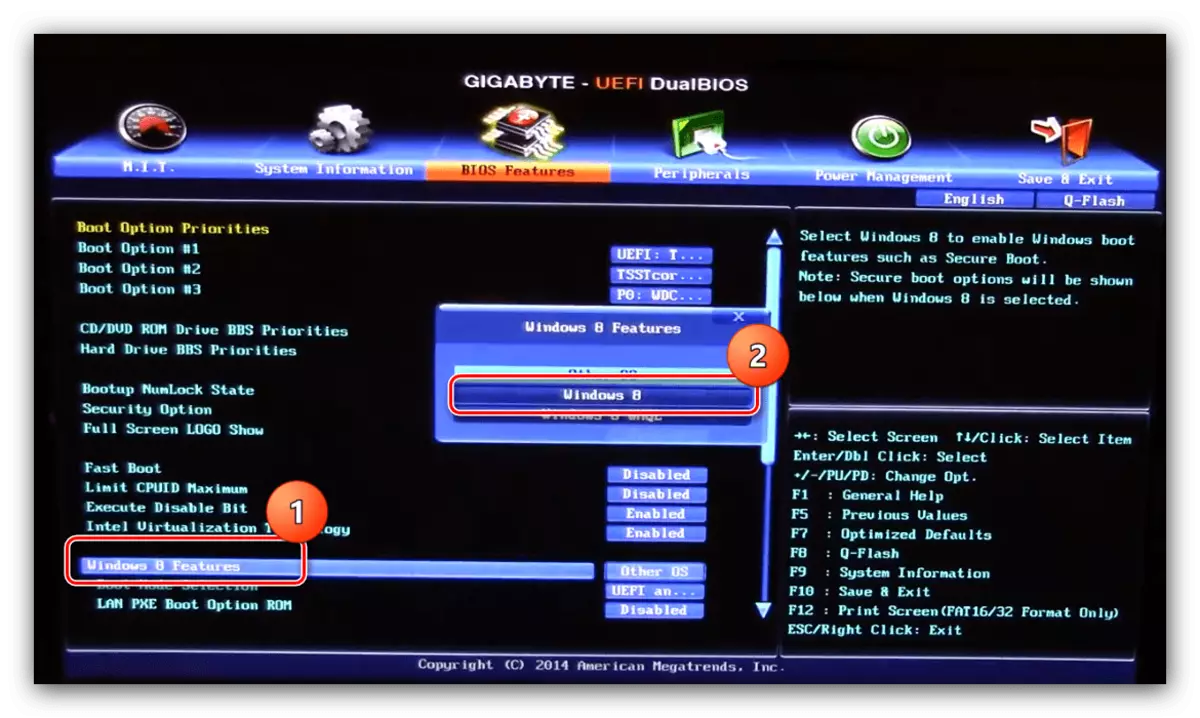
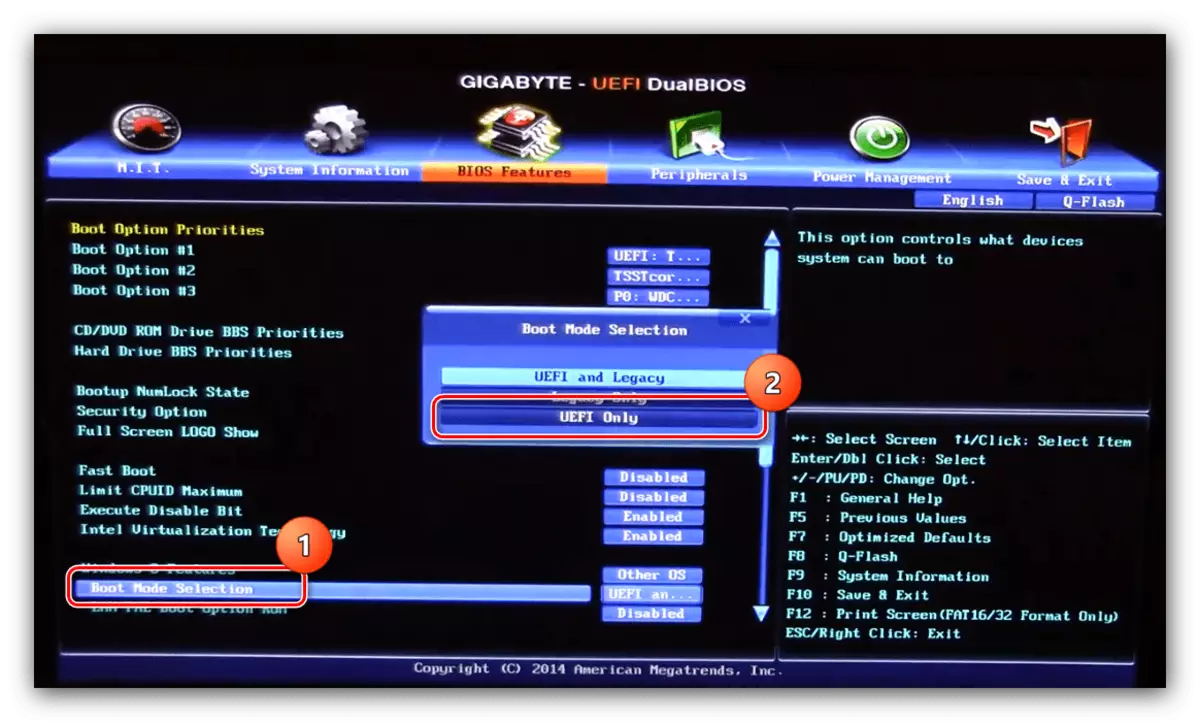
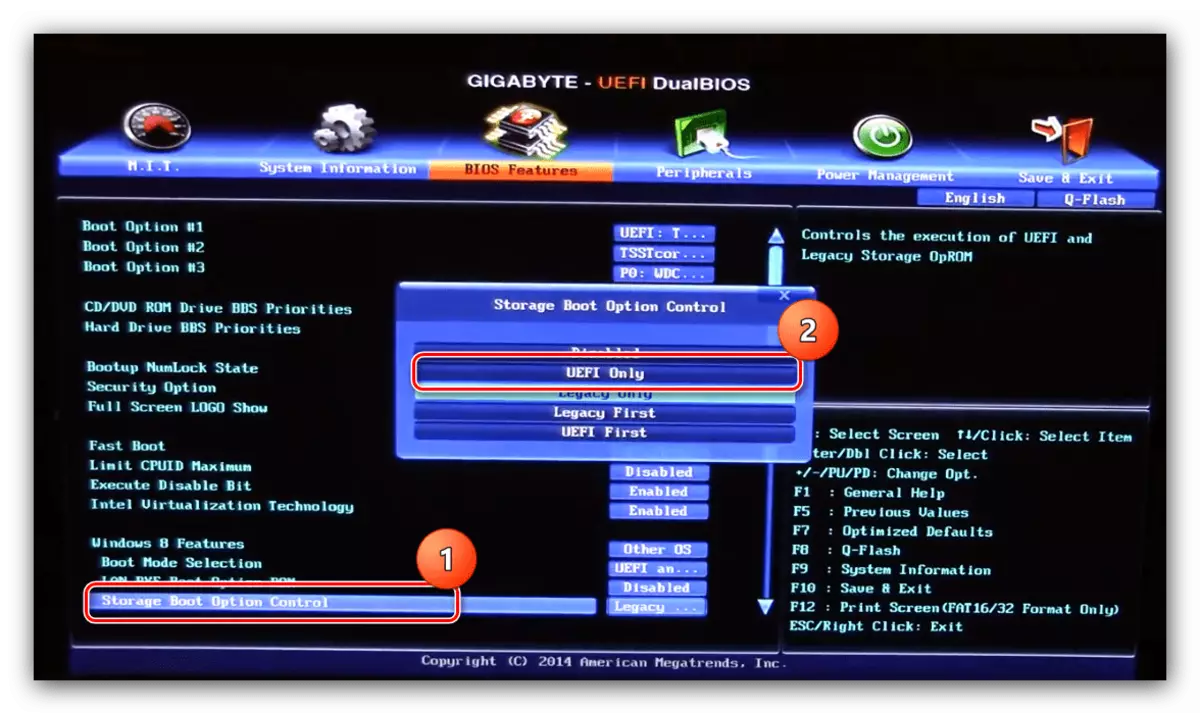
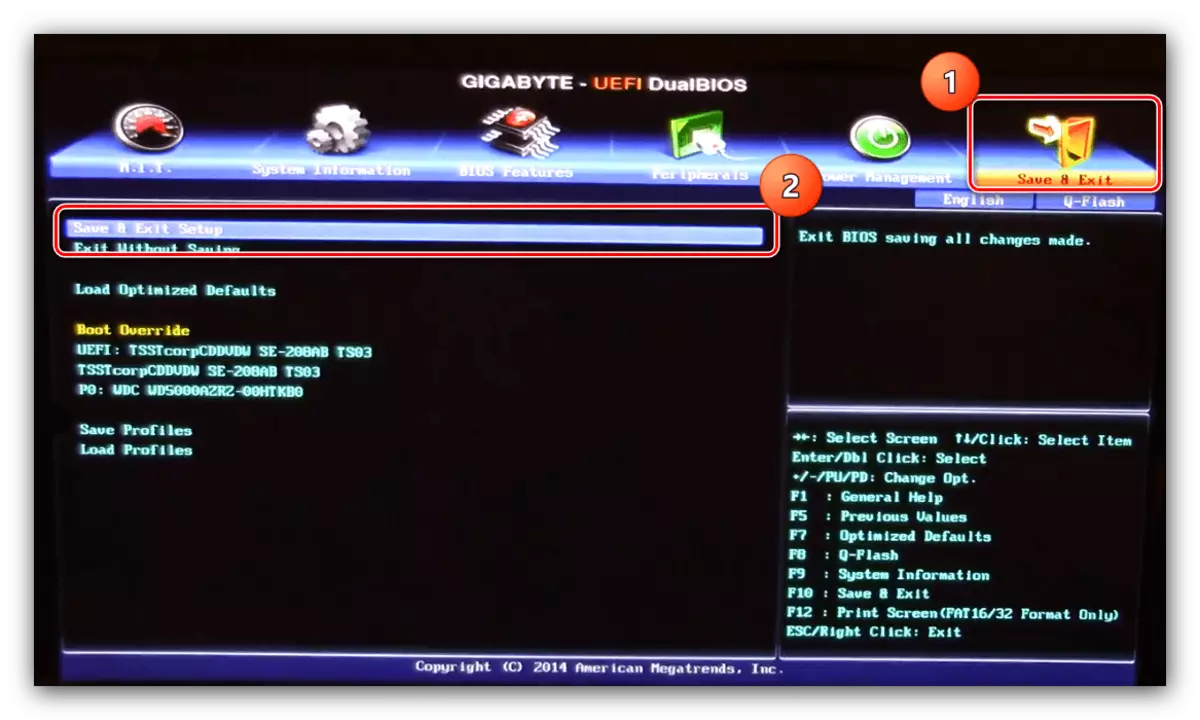
נאָך רעבאָאָטינג, איבערחזרן די Windows ינסטאַלירונג פּראָצעדור, איצט אַלץ זאָל פאָרן אָן פּראָבלעמס.
מעטהאָדס 2: ילימאַניישאַן פון ייַזנוואַרג חסרונות
טייל מאָל די אויסזען פון דער טעות אונטער קאַנסידערינג גרונט מאַלפאַנגקשאַנז מיט די פאָר. קוק און עלימינירן פּראָבלעמס פון דעם טיפּ לויט די פאלגענדע אַלגערידאַם:
- עס איז מעגלעך אַז דיין פּראָבלעם איז אַז דער דיסק איז פשוט נישט דערקענט דורך די קאָמפּיוטער - יוזשאַוואַלי עס איז באמערקט דורך בייאָוס. איינער פון אונדזער מחברים האָבן שוין געהאלטן די סיבות פון אַזאַ אַ דורכפאַל און סאַגדזשעסטיד דיסיזשאַנז אין אַ באַזונדער מאַנואַל.
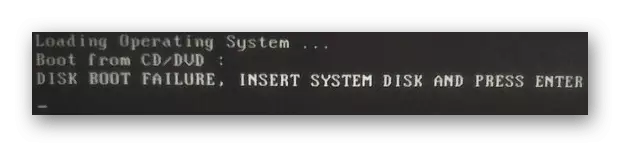
לייענען מער: לאַפּטאַפּ קען נישט זען אַ שווער דיסק אין בייאָוס
- דער מקור פון דעם דורכפאַל קען פעלן פון דיסק יניטיאַליזאַטיאָן. ראַגאַרדלאַס פון די ערשט סיבה, עס איז מעגלעך צו עלימינירן עס אָן פיל מי.
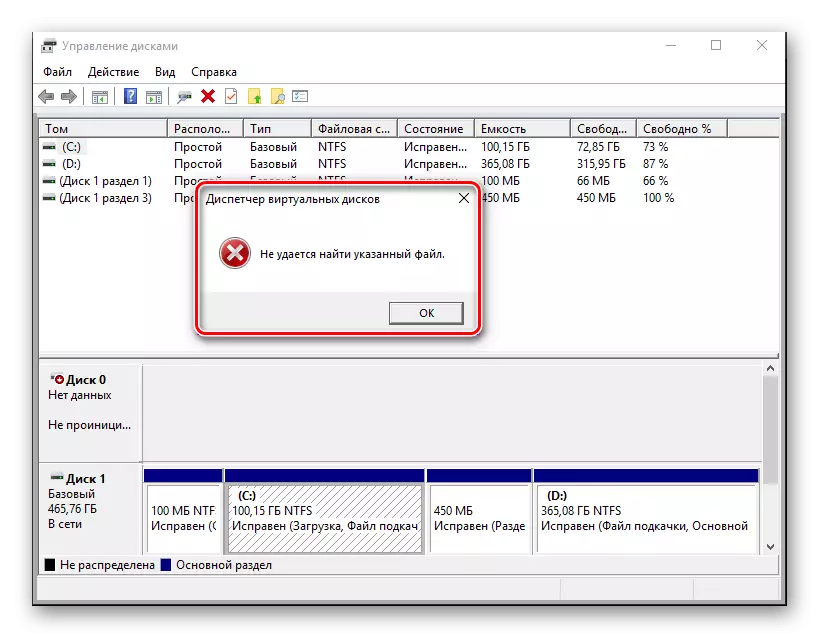
לייענען מער: שווער דיסק יניטאָריזאַטיאָן ערראָרס
אויב ייַזנוואַרג פּראָבלעמס זענען דיטעקטאַד, די מערסט באַרדאַסדיק רעזולטאַט וועט זיין ריפּלייסט די דורכפאַל סטאָרידזש.
עלימינירן מעגלעך פּראָבלעמס
איצט באַטראַכטן מעגלעך פייליערז וואָס שטיי אין דער פּראָצעס פון פּערפאָרמינג איינער פון די אויבן מעטהאָדס.ביאָס קען נישט אָנהייבן
די מערסט פּריקרע פון מעגלעך פּראָבלעמס ווען ביאָס פשוט איז נישט אָופּאַנד. ווי פּראַקטיסיז, רובֿ ניצערס זענען גאַנץ שווער, אָבער עס איז מעגלעך צו קאָפּע מיט די. צו טאָן דאָס, פשוט נוצן די ינסטראַקשאַנז ווייַטער.
לייענען מער: פארוואס ביאָס אַרבעט נישט
אַ טעות מיט קאָד 0x80300024 אויס
די ילימאַניישאַן פון דער דורכפאַל אונטער באַטראַכטונג עטלעכע מאָל פירט צו דער איידן פון די פאלגענדע, שוין מיט קאָד 0x80300024. די ערראָרס זענען ענלעך, אָבער די לעצטע האט מער ילימאַניישאַן מעטהאָדס.
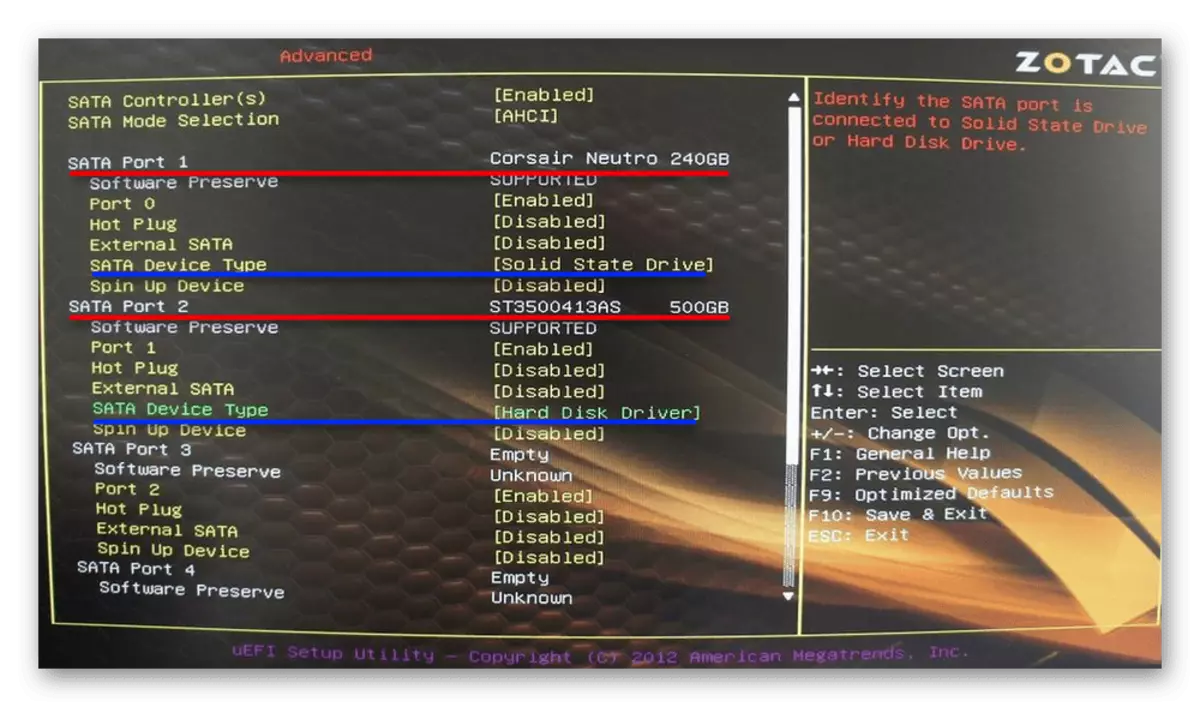
לייענען מער: טראָובלעשאָאָטינג 0x80300024 ערראָרס ווען ינסטאָלינג Windows 10
מיר געקוקט אויף די סיבות וואָס די 0x8030001 טעות איז ארויס בעשאַס די ינסטאַלירונג פּראָצעס, און די מעטהאָדס פון ילימאַנייטינג דעם פּראָבלעם.
